Cerita Instagram Tidak Berfungsi/Muat? Coba 9 Perbaikan Ini
Diterbitkan: 2023-11-13Cerita Instagram memberi Anda wawasan singkat tentang kehidupan orang lain melalui media sosial. Kami menyukainya karena mudah diakses, cepat dicerna, dan merupakan pilihan yang bagus untuk mengisi waktu. Namun akan sangat membuat frustasi jika Instagram Stories tidak dapat dimuat. Alih-alih menikmati cuplikan warna-warni dari kehidupan orang-orang, yang Anda lihat hanyalah lingkaran berputar yang mewakili layar pemuatan.
Jika Instagram berfungsi dengan baik di ponsel Anda, Anda tidak akan melihat layar pemuatan saat menonton Stories. Paling buruk, Anda akan melihatnya sepersekian detik jika koneksi internet Anda tidak optimal. Tapi apa yang harus dilakukan jika IG Stories tidak berfungsi, dan satu-satunya yang Anda lihat hanyalah lingkaran berputar yang mengganggu itu? Artikel ini membahas beberapa kemungkinan perbaikan untuk perangkat Android dan iOS. Mari kita langsung ke sana.

1. Periksa Koneksi Internet
Alasan paling umum di balik cerita dan gulungan Instagram tidak dimuat dengan benar adalah koneksi jaringan yang buruk yang membuat Instagram lambat. Mungkin sinyal Wi-Fi atau data seluler lemah, atau ada yang salah dengan ponsel cerdas atau area jaringan Anda. Jika Anda mengalami masalah saat memuat konten di aplikasi lain, tidak hanya di Instagram, ini pertanda jelas bahwa akar masalahnya adalah koneksi internet. Coba buka video Facebook atau YouTube dan lihat apakah Anda kesulitan memuatnya.
Anda juga dapat melakukan tes kecepatan internet untuk memeriksa apakah koneksi Anda baik-baik saja. Anda dapat mengakses SpeedTest oleh Ookla melalui browser web atau Anda dapat mengunduh aplikasinya. Menggunakan tes kecepatan lebih akurat daripada mencoba mencari tahu apakah internet Anda baik-baik saja. Itu karena koneksi internet yang terputus-putus mungkin menipu Anda untuk percaya bahwa semuanya baik-baik saja. Tes kecepatan akan menunjukkan apakah ada koneksi terputus-putus.
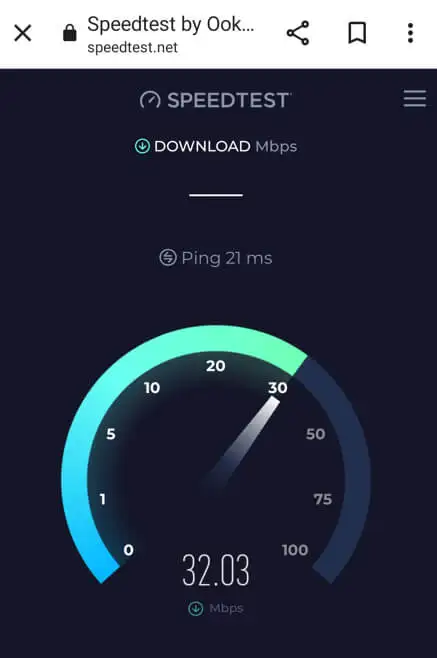
Jika ada masalah pada koneksi internet Anda, Anda dapat mencoba memperbaikinya dengan mengaktifkan dan menonaktifkan mode pesawat. Ini akan memaksa ponsel Anda untuk memutuskan sambungan dari internet dan menyambung kembali.
Jika tidak berhasil, Anda harus mengatur ulang pengaturan jaringan pada perangkat Anda. Berikut cara melakukannya di perangkat Android dan iOS.
Atur Ulang Pengaturan Jaringan di Android
- Buka aplikasi Pengaturan dan tergantung pada jenis ponsel cerdas yang Anda miliki, ketuk Manajemen Umum , Koneksi , atau Sistem .
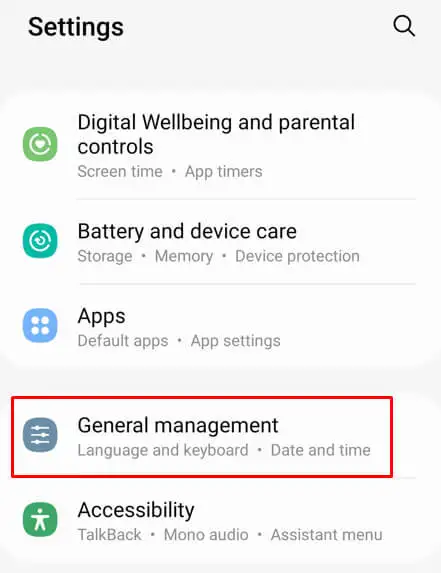
- Jika Anda memilih Koneksi , gulir ke bawah dan pilih Pengaturan Koneksi Lainnya . Jika tidak, maka pilih Reset atau Reset Options .
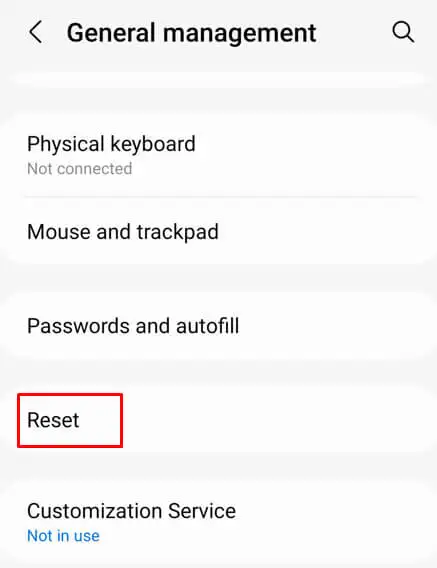
- Ketuk Atur Ulang Pengaturan Jaringan .
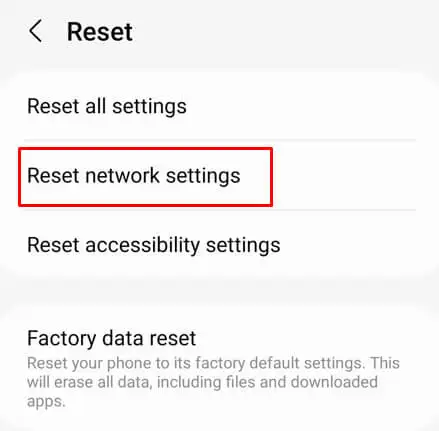
Ponsel Android Anda akan restart, dan setelah sistem aktif, Anda dapat memeriksa Instagram dan melihat apakah Stories dimuat dengan benar.
Atur Ulang Pengaturan Jaringan di iPhone
- Buka aplikasi Pengaturan dan pilih Umum .
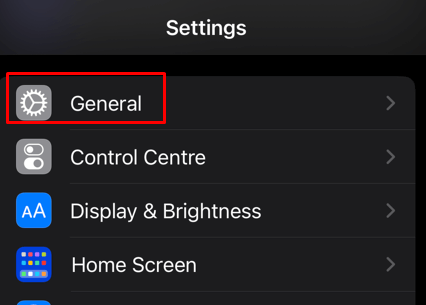
- Gulir sepenuhnya ke bawah dan ketuk Transfer atau Reset iPhone .
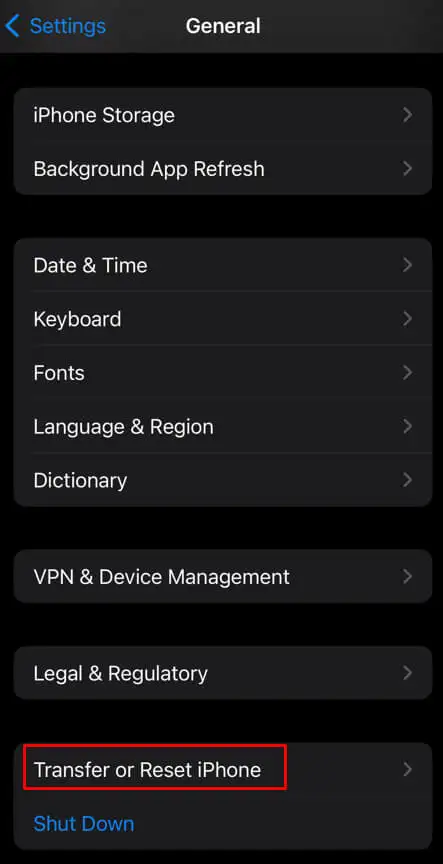
- Ketuk Atur Ulang .
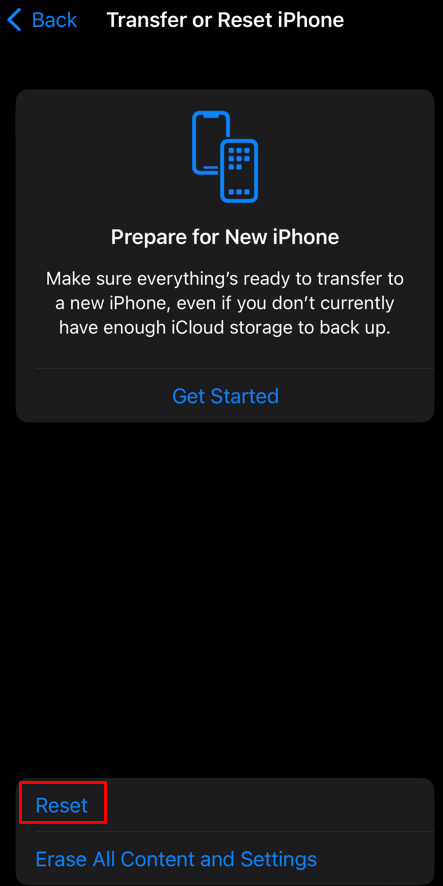
- Pilih Atur Ulang Pengaturan Jaringan dari menu yang muncul.
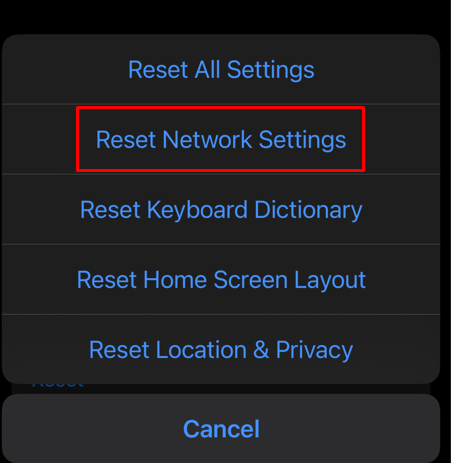
Perangkat iOS akan meminta Anda memasukkan kode buka kunci layar. Ponsel akan restart dan setelah sistem aktif Anda dapat mencoba apakah Instagram Stories dimuat dengan benar.
2. Mulai ulang Aplikasi Instagram
Jika Anda tidak mengalami masalah koneksi internet, tetapi Anda tidak dapat melihat cerita Instagram karena terus dimuat, masalahnya mungkin ada pada aplikasi itu sendiri. Mungkin saja ada yang disadap atau ada gangguan. Anda harus mencoba memulai ulang aplikasi.
Yang perlu Anda lakukan hanyalah menutup aplikasi dan membukanya kembali. Namun pastikan untuk mengakses menu multi-tugas terlebih dahulu untuk menutup semua tugas aktif, termasuk aplikasi Instagram. Baik pengguna Android dan iOS dapat mengakses menu multitugas dari layar beranda lalu menggeser ke atas untuk menutup aplikasi yang aktif.
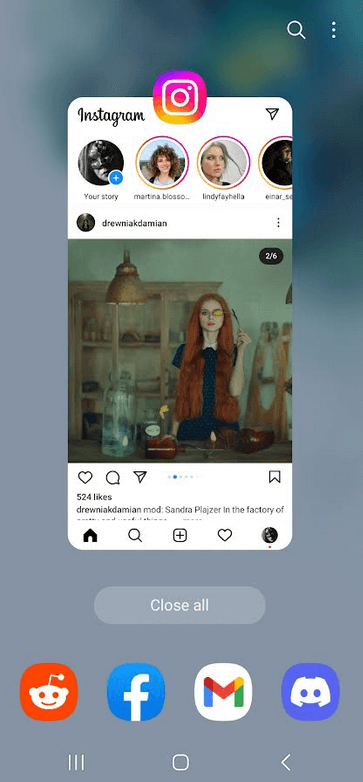
Pengguna perangkat Android juga memiliki opsi untuk menutup paksa aplikasi. Begini caranya:
- Luncurkan Pengaturan dan pilih Aplikasi .
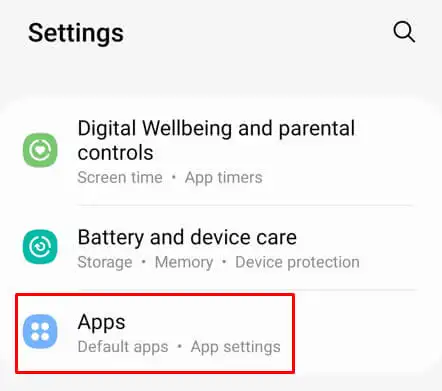
- Pilih Instagram dari daftar aplikasi.
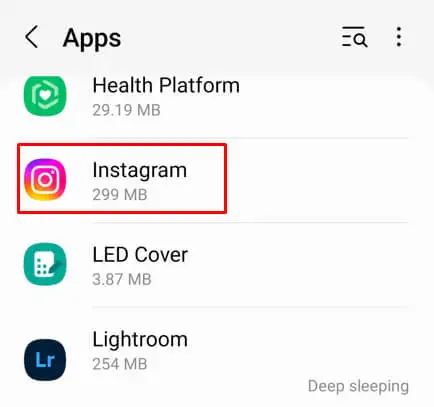
- Pilih Paksa Berhenti di sudut kanan bawah layar.
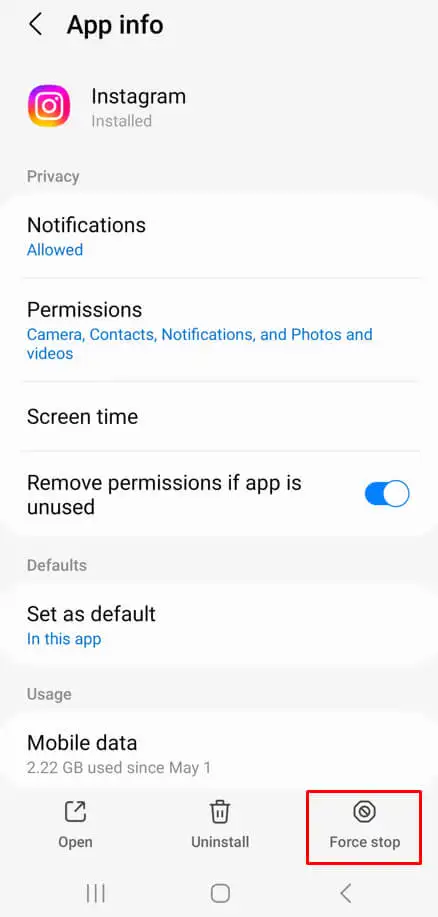
3. Periksa Apakah Instagram Sedang Down
Jika koneksi internet Anda tidak menyebabkan Instagram Stories tidak dapat dimuat, mungkin masalahnya terletak pada server Instagram. Jika IG sedang down, Anda harus memeriksa Twitter untuk melihat apakah ada pengumuman tentang hal itu. Alternatifnya, Anda dapat mengunjungi situs web seperti Downdetector, mengetik Instagram di bilah pencarian, dan menunggu hasilnya.
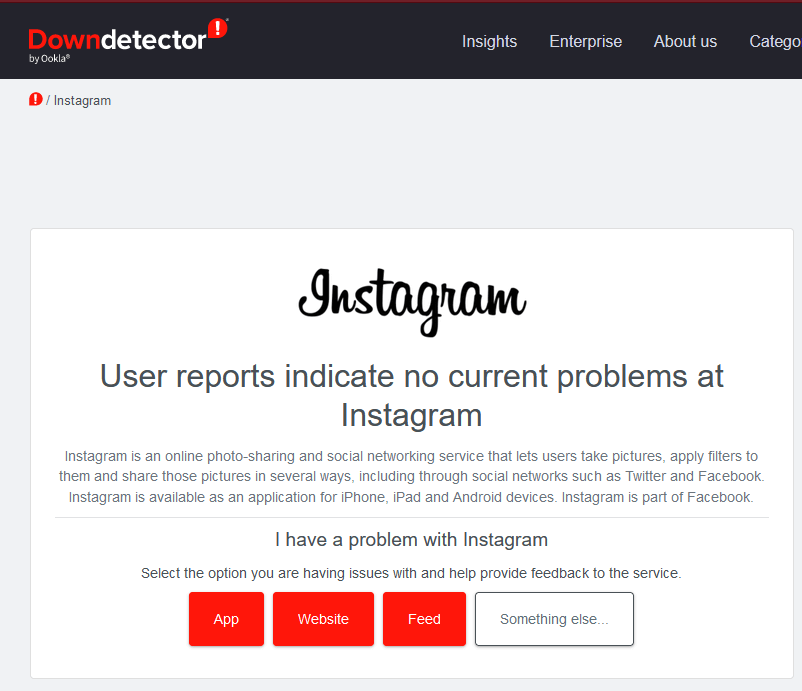
Jika server Instagram sedang down, Anda tidak dapat melakukan apa pun untuk memperbaikinya. Yang dapat Anda lakukan hanyalah menunggu hingga Instagram memperbaiki masalah ini.
4. Nyalakan Ulang Ponsel Anda
Sangat kecil kemungkinannya ponsel Anda menyebabkan masalah dengan cerita Instagram, tetapi Anda tidak pernah tahu. Ini mungkin kesalahan sistem atau proses latar belakang yang menyebabkan aplikasi Instagram tidak berfungsi dengan baik. Jika Anda mencurigai hal ini, memulai ulang ponsel Anda dapat membantu. Tidak masalah jika Anda memiliki perangkat Android atau iOS, perputaran daya harus melakukan boot ulang dan menyelesaikan semua kesalahan sistem sementara yang dapat memengaruhi perilaku aplikasi.
Lihat panduan kami tentang cara memulai ulang iPhone Anda dan cara memulai ulang Android Anda jika Anda memerlukan bantuan lebih lanjut.
5. Perbarui Aplikasi Instagram
Memperbarui aplikasi Instagram itu sederhana tetapi dapat memperbaiki berbagai masalah yang mungkin Anda alami dengan aplikasi tersebut, di antaranya adalah cerita yang macet di layar pemuatan. Yang harus Anda lakukan adalah membuka Google Play Store untuk Android atau Apple Store untuk perangkat iOS, mencari aplikasi Instagram, dan melihat apakah ada tombol pembaruan yang tersedia. Tekan untuk mengunduh dan menginstal aplikasi Instagram versi terbaru.

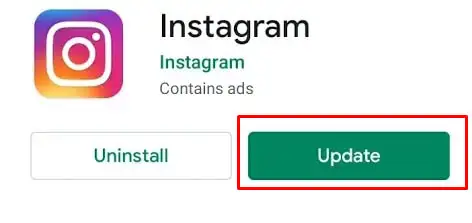
6. Hapus Cache Aplikasi Instagram
Setiap aplikasi memiliki folder cache yang menyimpan file-file sementara yang membantu aplikasi bekerja lebih cepat dan lebih baik. Sayangnya, file-file ini terkadang rusak dan menyebabkan masalah tertentu. Terkadang cerita Instagram tidak dimuat. Itu sebabnya Anda harus menghapus cache aplikasi Instagram jika Anda mengalami masalah ini. Cara melakukannya bergantung pada apakah Anda memiliki perangkat Android atau iOS.
Di Android
- Luncurkan Pengaturan dan pilih Aplikasi .
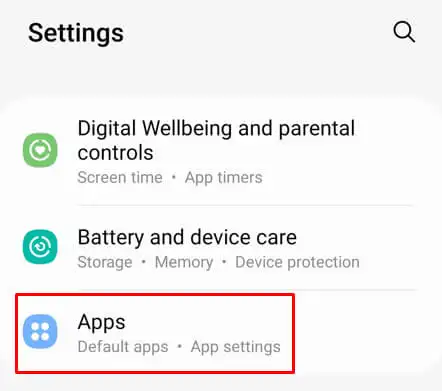
- Pilih Instagram dari daftar aplikasi.
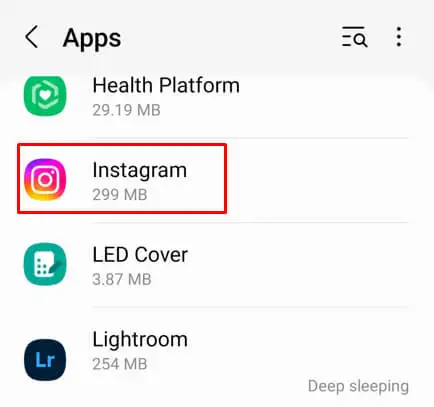
- Pilih Penyimpanan .
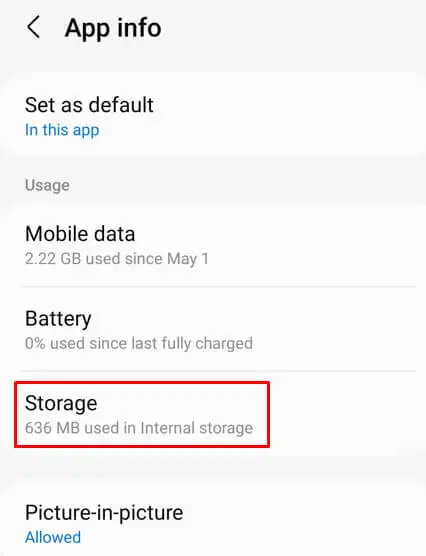
- Ketuk Hapus Cache di sudut kanan bawah.
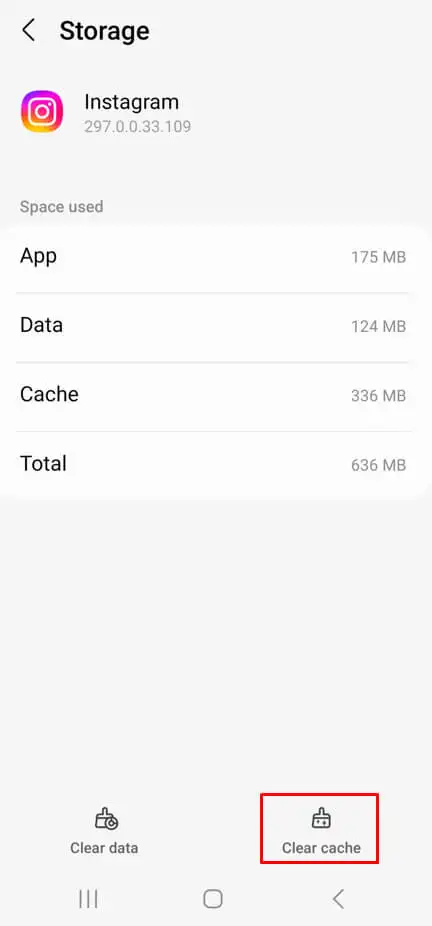
Catatan: Anda juga dapat mengetuk Hapus Data , ini tidak akan memengaruhi cerita Instagram tetapi Anda harus masuk kembali ke akun Instagram Anda. Jika Anda membuat draf, draf tersebut akan hilang.
Di iPhone
- Buka aplikasi Pengaturan dan ketuk Umum .
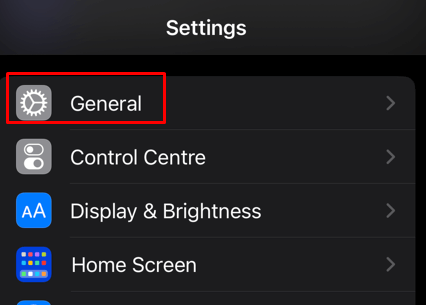
- Pilih Penyimpanan iPhone .
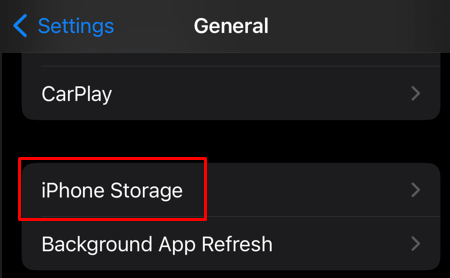
- Temukan Instagram dan ketuk.
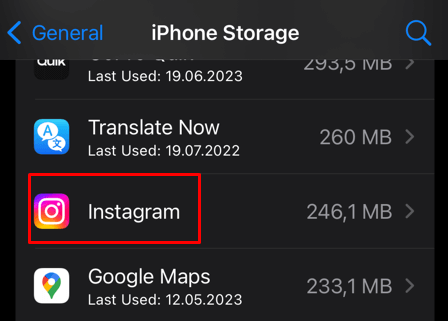
- Pilih Aplikasi Bongkar .
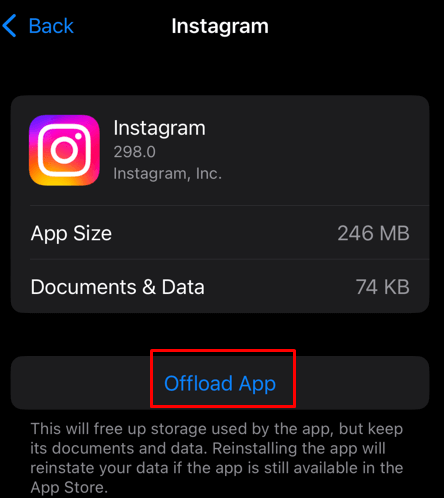
7. Copot dan Instal Ulang Instagram
Jika menghapus cache Instagram tidak berhasil, dan Anda masih mengalami masalah dengan aplikasi Instagram, Anda harus menghapus instalannya dan menginstalnya kembali di ponsel cerdas Anda. Ini dapat menghilangkan bug dan gangguan membandel yang dialami aplikasi Anda. Namun, Anda harus tahu bahwa menginstal ulang aplikasi Instagram akan menghapus semua draf yang disimpan, dan Anda harus masuk kembali ke akun Instagram Anda.
Di Android
- Buka Pengaturan dan pilih Aplikasi .
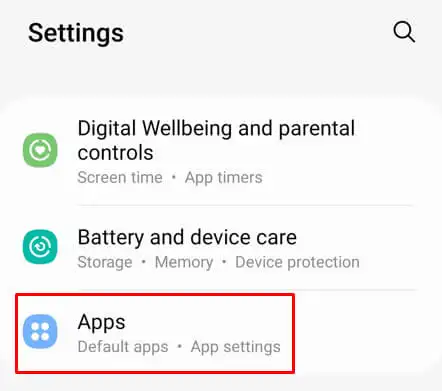
- Pilih Instagram dari daftar aplikasi.
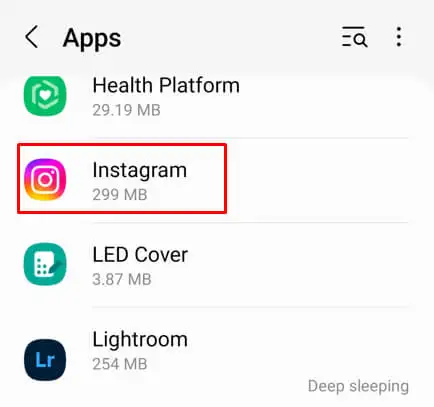
- Pilih Copot pemasangan .
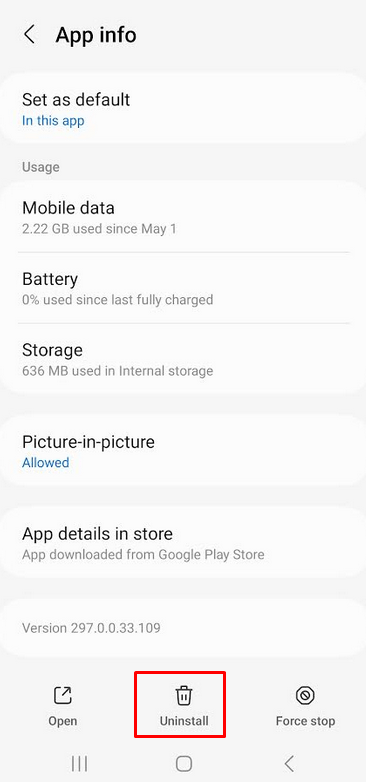
- Buka Google Play Store dan cari aplikasi Instagram.
- Pilih Instal .
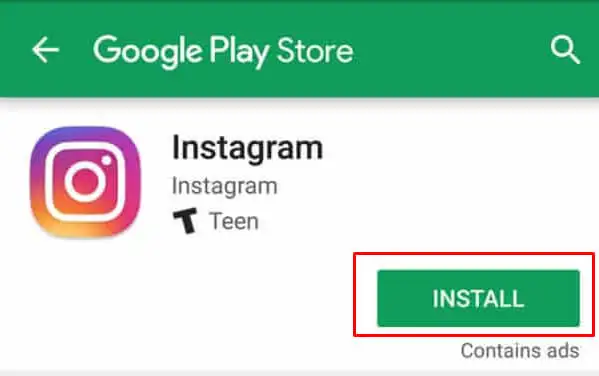
Di iPhone
- Buka Pengaturan dan pilih Umum .
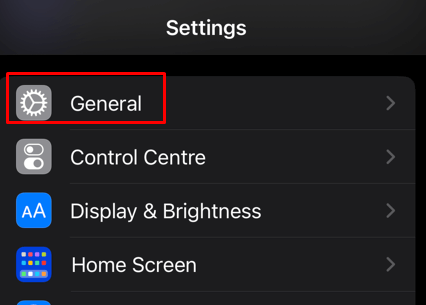
- Pilih Penyimpanan iPhone .
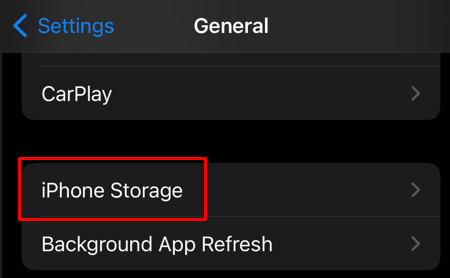
- Pilih Instagram dari daftar aplikasi.
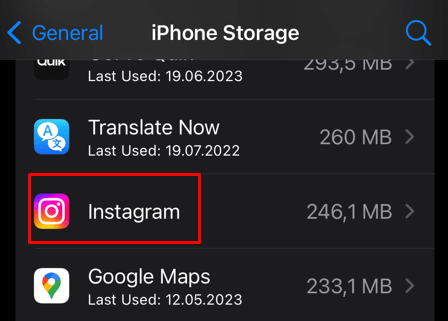
- Ketuk Hapus Aplikasi dan konfirmasikan saat diminta.
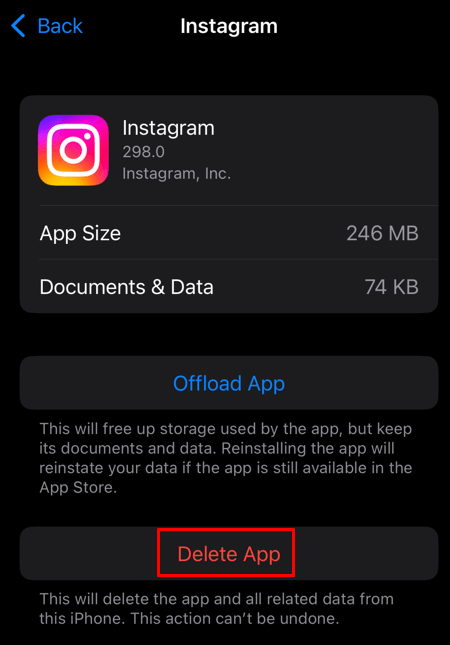
- Buka App Store dan cari Instagram. Lalu pilih Dapatkan untuk mengunduh dan menginstal aplikasi versi baru.
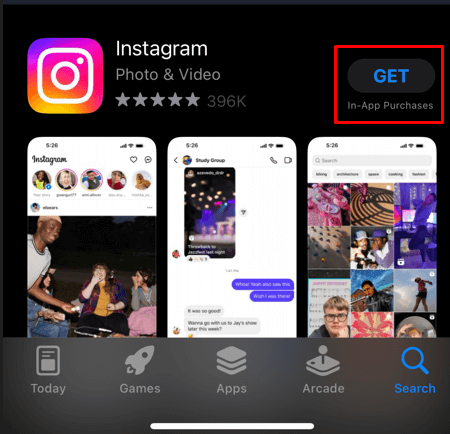
8. Periksa Tanggal & Waktu di Ponsel Anda
Meski terkesan aneh, namun pengaturan Tanggal & Waktu perangkat Anda dapat menyebabkan berbagai masalah baik pada perangkat Android maupun iOS. Meskipun Tanggal & Waktu harus diperbarui secara otomatis, mungkin ada kesalahan, atau Anda dapat mengubahnya secara tidak sengaja. Hal ini dapat menyebabkan Instagram Stories tidak dimuat sepenuhnya. Anda harus memeriksa dan, jika perlu, memperbaiki Tanggal dan waktu di ponsel Anda.
Di Android
- Buka Pengaturan dan pilih Manajemen Umum .
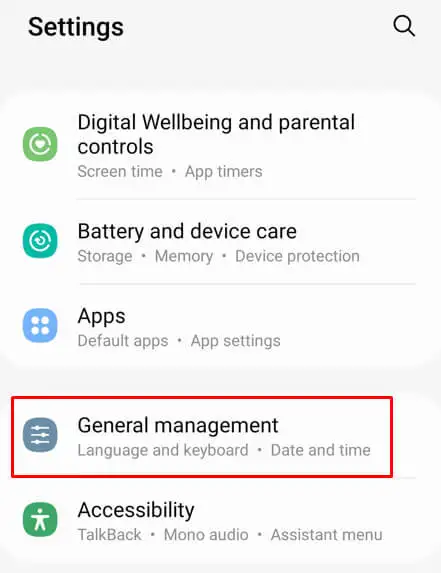
- Ketuk Tanggal dan Waktu .
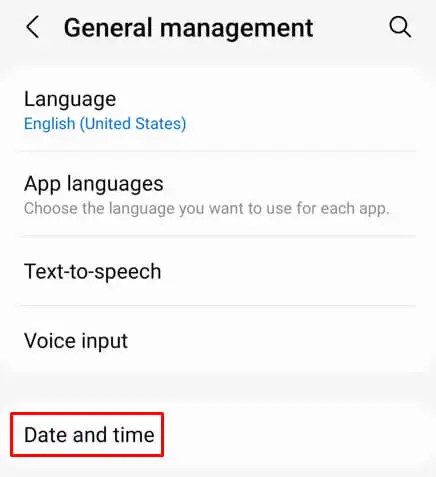
- Atur ulang ke Tanggal dan Waktu Otomatis dengan mematikan dan menghidupkannya kembali. Anda juga dapat memperbarui Zona Waktu jika diperlukan.
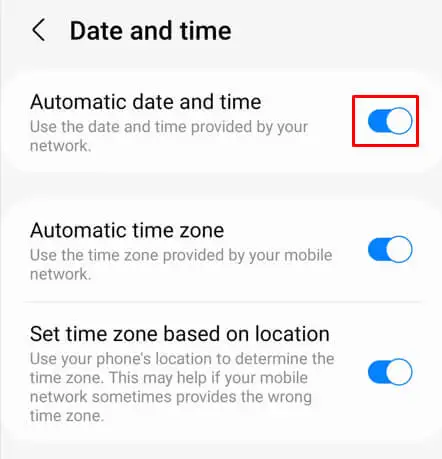
Di iPhone
- Luncurkan Pengaturan dan pilih Umum .
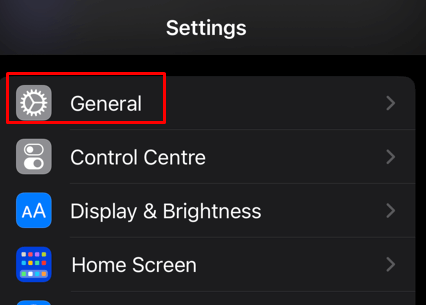
- Ketuk Tanggal & Waktu .
- Pastikan opsi untuk menyetel tanggal dan waktu secara otomatis aktif.
9. Hubungi Instagram
Jika Anda telah mencoba semua solusi di atas dan Instagram Stories masih tidak berfungsi di iPhone Anda, pertimbangkan untuk menghubungi Instagram untuk melaporkan masalah yang Anda alami. Jelaskan masalah Anda secara detail dan sertakan model ponsel yang Anda gunakan, serta versi aplikasi yang dijalankannya.
